以笔记本光驱做系统教程(一步步教你如何用笔记本光驱安装系统)
现在很多笔记本电脑都不再配备光驱,但是如果你有一个带有光驱的旧笔记本,那么你可以利用它来安装系统。本文将以笔记本光驱为主题,详细介绍如何使用光驱来安装操作系统,帮助你解决没有U盘、无法启动和无法安装系统的问题。

标题和
1.如何准备光驱安装系统所需材料

在安装系统之前,你需要准备好以下材料:一台带有光驱的笔记本电脑、一张操作系统安装光盘或者可启动的系统镜像文件。
2.检查笔记本电脑光驱是否正常工作
在开始安装之前,你应该确保笔记本电脑的光驱能够正常工作。打开光驱,插入一张光盘,观察是否能够读取光盘内的文件。
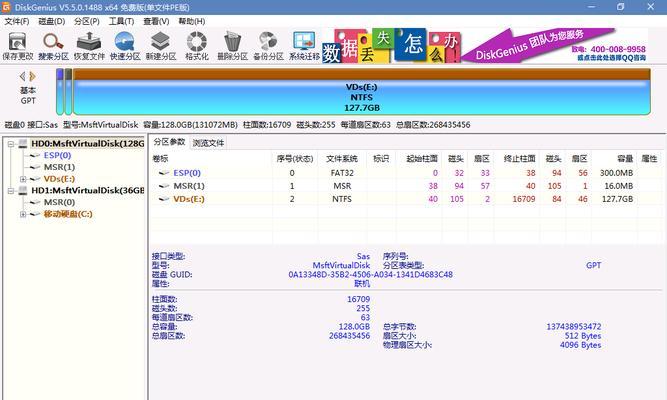
3.设置笔记本启动顺序以启动光驱
为了能够使用光驱安装系统,你需要将笔记本的启动顺序设置为光驱优先。进入BIOS设置界面,将启动顺序调整为光驱优先,并保存设置。
4.将操作系统安装光盘插入笔记本光驱
现在,你可以将操作系统安装光盘插入笔记本的光驱中。确保光盘没有损坏,并且可以正常读取。
5.重启笔记本电脑并按照提示进入安装界面
重新启动笔记本电脑,并按照屏幕上的提示进入系统安装界面。这通常是通过按下某个键(如F12)来选择从光驱启动。
6.选择安装系统的相关设置和选项
在安装界面中,你可以根据自己的需求选择相关的系统安装设置和选项,如语言、时区、硬盘分区等。
7.开始安装系统并等待安装完成
点击“开始安装”按钮后,系统安装程序会开始执行。你需要耐心等待系统安装完成,这可能需要一些时间。
8.完成安装后重启笔记本电脑
当系统安装完成后,你需要按照提示重启笔记本电脑。此时,光驱已经完成了它的使命,你可以取出安装光盘。
9.设置系统启动顺序以正常启动操作系统
重新进入BIOS设置界面,将启动顺序调整为硬盘优先,并保存设置。这样,在下次启动时,系统会正常从硬盘中启动。
10.安装后的系统配置和更新
安装完成后,你需要根据自己的需求进行系统配置和更新。如安装驱动程序、更新系统补丁、安装常用软件等。
11.注意事项和常见问题解答
在安装系统过程中,你可能会遇到一些问题,本节将对一些常见问题进行解答,并给出一些注意事项,以帮助你顺利完成安装。
12.无法读取光盘的解决方法
如果光驱无法读取安装光盘,可能是因为光驱损坏或者光盘损坏。你可以尝试使用其他光盘或者更换光驱来解决这个问题。
13.启动顺序设置不成功的解决方法
有时候,你可能无法成功将启动顺序设置为光驱优先。这可能是因为BIOS设置被锁定,你需要使用BIOS解锁工具来解决这个问题。
14.安装过程中出现错误的解决方法
如果在安装过程中出现错误提示,你可以通过查找错误码或者在互联网上搜索解决方法来解决这个问题。
15.
通过本文的教程,你已经了解了如何使用笔记本光驱来安装系统。光驱虽然已经逐渐淘汰,但对于一些旧款笔记本电脑来说仍然是一种有效的安装系统的方式。希望本文能够帮助到你,并顺利完成系统安装。
标签: 笔记本光驱
相关文章

最新评论